iPadでFaceTimeが機能しない:簡単かつ迅速に修正する方法
 投稿者 ソムリリアム / 21年2023月09日00:XNUMX
投稿者 ソムリリアム / 21年2023月09日00:XNUMX FaceTime は、重要な会議のためにビデオ通話を行う場合に使用する最も安全なアプリです。 エンドツーエンドの暗号化を使用します。 これは、あなたとあなたが呼び出した他のユーザー以外は誰も通話にアクセスできないことを意味します。
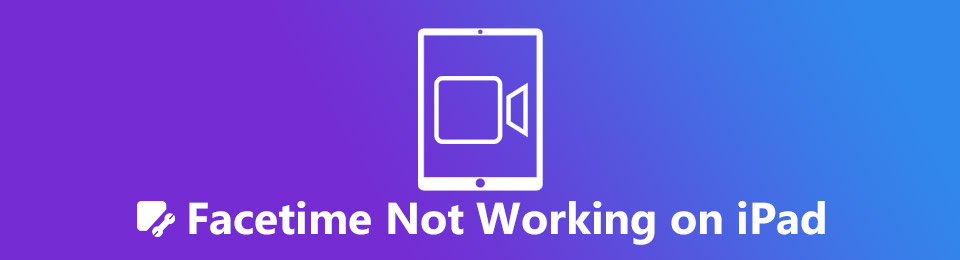
しかし、このアプリは毎回完璧に動作するとは限りません。 FaceTime で音が出ない、または使用できないために完全に使用できないなど、その他の小さな問題が引き続き発生する可能性があります。 心配しないでください。 この記事には、数秒しか続かない問題を修正するための最高の iOS システム リカバリ ツールがあります。 それとは別に、iPadだけを使用して簡単に修正する方法があります. 有益な投稿を読んで、最良の結果を見つけてください。

ガイド一覧
FoneLabを使用すると、iPhone / iPad / iPodをから修正できます。 DFUモード、リカバリモード、Appleロゴ、ヘッドフォンモードなど、データを失うことなく通常の状態に戻します。
- 無効化されたiOSシステムの問題を修正します。
- データを損失することなく、無効なiOSデバイスからデータを抽出します。
- 安全で使いやすいです。
パート 1. FaceTime が iPad で機能しない理由
iPad を再起動する必要があるため、FaceTime などの Apple のアプリが機能しないことがあります。 FaceTime が機能しない一般的な理由の XNUMX つです。 それとは別に、iPadまたはFaceTimeの間の日付と時刻が正しくないことも原因である可能性があります.
さらに、FaceTime は Wi-Fi やその他のインターネット接続でのみ機能します。 使用する際には、強力なインターネット接続を確保する必要があります。 また、Appleのサービスがダウンしている可能性もあります。 これは、あなただけでなく、FaceTime で技術的な問題が発生していることを意味するだけです。
これらの理由は、FaceTime が機能しない原因の一部にすぎません。 何らかの理由で、この記事を読むことで役立つ簡単な方法がわかります。 それらを知りたい場合は、先に進んでください。
パート 2. FaceTime が iPad で機能しない問題を修正する方法
「FaceTime が利用できない」と表示されているのはどういう意味ですか?
FaceTime の使用時に技術的な問題が発生することがあります。 問題が何であれ、アプリの使用を止めさせないでください。 記事のこの部分はあなたの背中を得ました! 以下に詳細な手順と手順を示します。 下にスクロールして、それに応じて実行すると、完璧な結果が得られます。
方法 1. FaceTime を有効にする
FaceTime がアクティブ化されていないために使用できない場合はどうなりますか? さて、このパートでは iPad で FaceTime を有効にする方法を紹介します。 手順は以下のとおりです。
ステップ 1に行きます 設定 iPad の FaceTime社 メイン インターフェイスの左側にあるアイコン。 それをタップすると、アプリのその他の設定が表示されます。 その後、Apple ID とそのパスワードでログインします。
ステップ 2画面の下部に、 FaceTime社 ボタン。 この場合、スライダーを見つける必要があります。 アプリを有効にするには、 スライダー 正しい方向に。 その後、iPadでアプリを使用できるようになります。
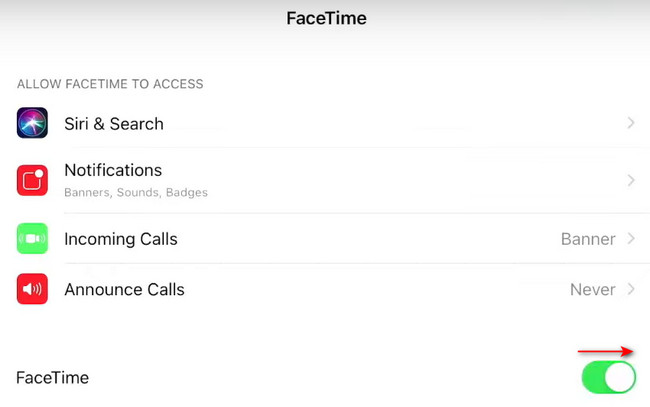
メソッド2。 iPadを再起動する
FaceTime が有効になっていても機能しない場合は、iPad を再起動してみてください。 FaceTimeオーディオが利用できない場合などにも役立つ可能性があります. 試してみませんか? 下へスクロール。
方法 1. この手順は、iPad の場合です。 ホーム ボタン。 を押して放します 音量 上部のボタンをすばやく押します。 その後、 を押してすぐに離します。 音量 その下のボタン。 後で、iPadの トップ ボタンを押して、Apple ロゴが表示されるまで離さないでください。
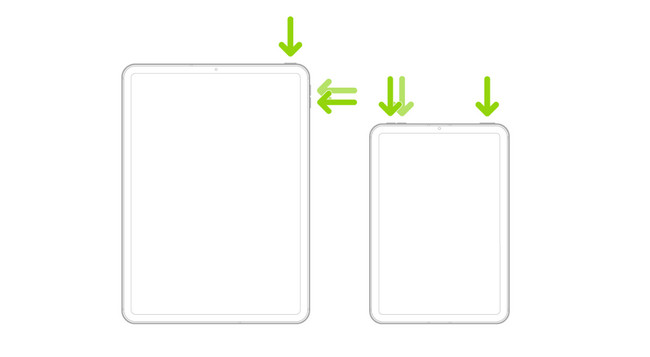
方法 2. iPad に ホーム ボタンを長押しします。 トップ & ホーム ボタンを同時に押します。 その後、Apple ロゴが表示されたら離します。 完全にオンになるまで待ちます。
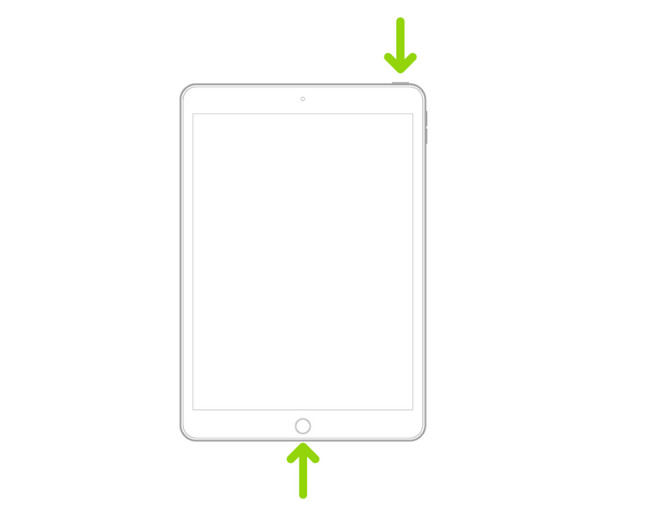
方法 3. ソフトウェアを更新する
お使いのデバイスの iPadOS のバージョンを確認してください。 古い場合は、更新できます。 また、iPad のバグ修正にも役立ちます。 iPadOS を最新バージョンに更新するには、以下の詳細な手順を参照してください。
ステップ 1をタップ 設定 メイン画面のアイコン。 後は、選択するだけです。 下にスクロールして表示されるアイコン。
ステップ 2をタップ ソフトウェアの更新 ボタン。 その後、iPad に利用可能なアップデートがあるかどうかが表示されます。 あなたがする必要があるのは、 ダウンロード & インストールを開始する ボタンをクリックして手順に従います iPadをアップデートする 最新バージョンに。このプロセスには、前述のアプリのアップデートも含まれるため、FaceTime を修正するのに役立ちます。
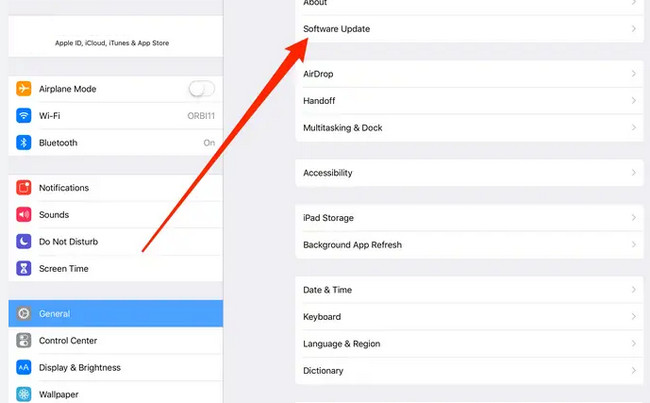
方法 4. FoneLab iOS System Recovery を使用する
このソフトウェアは、iOS システムの復元に最適です。 FoneLab iOSシステムの回復 iPad を修理するための 2 つのユニークな修理モードを提供します。 データを消去しない標準モードを使用できます。 もう XNUMX つは、高度なモードです。 この機能では、次のことを行う必要があります。 データをバックアップする iPadのすべてのデータが消去されるためです。 しかし、このソフトウェアのモードはあなたの iPad の問題を確実に解決します。 それとは別に、MacおよびWindowsオペレーティングシステムをサポートしています. このツールについてもっと知りたいですか? 進む。
FoneLabはiPhone / iPad / iPodをDFUモード、リカバリーモード、Appleロゴ、ヘッドフォンモードなどからデータを失わずに通常の状態に修正することを可能にします。
- 無効化されたiOSシステムの問題を修正します。
- データを損失することなく、無効なiOSデバイスからデータを抽出します。
- 安全で使いやすいです。
ステップ 1 無料ダウンロード のボタン FoneLab iOSシステムの回復 ツールを持つこと。 コンピューターにセットアップして実行します。 その後、 iOSシステム復旧 アイコンをクリックして、iPad で FaceTime を修正するためのその他の機能を表示します。
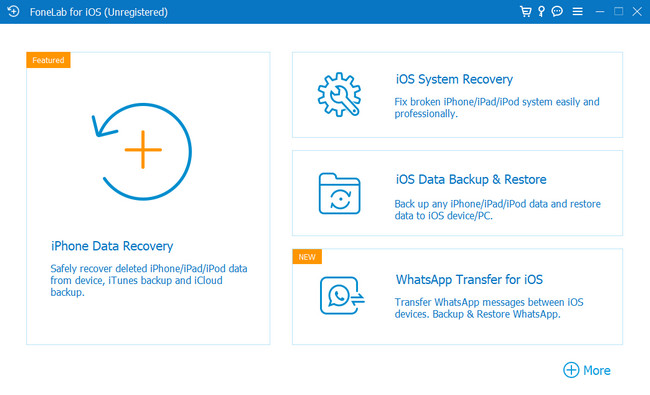
ステップ 2iPad をコンピュータに接続します。 そのためにケーブルを使用できます。 その後、正常に接続されると、他の情報を含む iPad の名前がメイン インターフェイスに表示されます。 クリック 修正する ボタンをクリックしてプロセスを続行します。
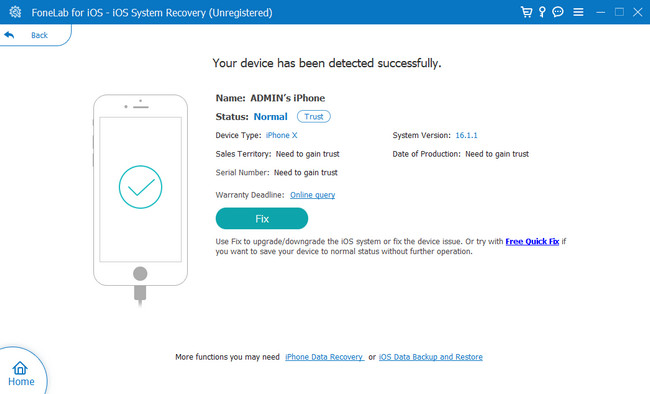
ステップ 3ソフトウェアがサポートする 50 以上の問題から選択できます。 ツールの中央部分で、現在直面している問題を選択します。 後で、 開始 あなたと iPad でプロセスの準備ができたら、 ボタンをクリックします。
![[スタート]ボタンをクリックします](https://www.fonelab.com/images/ios-system-recovery/facetime-not-working-on-ipad/click-start-button-on-software.jpg)
ステップ 4ご希望の修理タイプをお選びください。 を選択できます。 標準モード、プロセス内でデータを失うことはありません。 を選択すると、 アドバンストモード、iPad のすべてのデータが失われます。 この場合、処理の直前にバックアップする必要があります。 その後、 最適化 or 修理 問題を解決するためのボタン。 後で、プロセスが完了するまで少なくとも数分待ちます。 iPad をコンピュータから取り外し、FaceTime を再試行します。
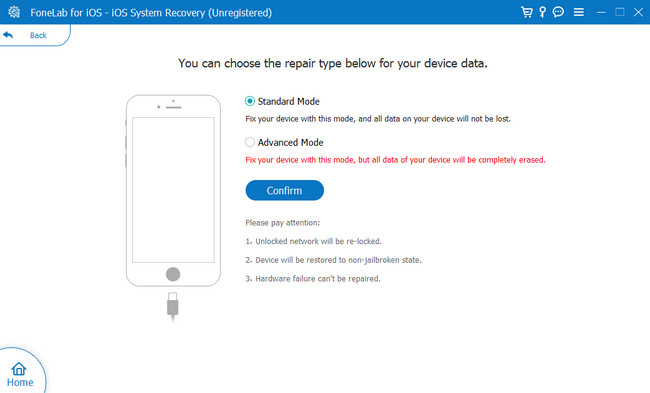
FoneLabはiPhone / iPad / iPodをDFUモード、リカバリーモード、Appleロゴ、ヘッドフォンモードなどからデータを失わずに通常の状態に修正することを可能にします。
- 無効化されたiOSシステムの問題を修正します。
- データを損失することなく、無効なiOSデバイスからデータを抽出します。
- 安全で使いやすいです。
パート 3. FaceTime が機能しない問題の修正に関する FAQ
1. Wi-Fi なしで FaceTime を使用できないのはなぜですか?
インターネットに接続していない場合、FaceTime は機能しませんが、代わりにセルラー データを使用できます。 まず、Wi-Fi に接続しているかどうかを確認する必要があります。 または、次のことを確認するだけで済みます。 ユーザーの携帯データ が FaceTime アプリでオンになっています。 に行く 設定 をタップして 携帯電話のデータ ボタン。 その後、 FaceTime社 のアイコンをクリックします。
2. FaceTime は Android で利用できますか?
残念ながら、Android フォンに FaceTime をダウンロードすることはできません。 ただし、FaceTime のリンクと最新バージョンの Google Chrome または Microsoft Edge があれば、FaceTime で通話に参加できます。 FaceTime でリンクを作成するには、 FaceTime社 iPad のアプリ。 その後、 リンクを作成 画面の左側にあります。 後で、メッセージまたは別の可能な方法で送信できます。
FoneLabはiPhone / iPad / iPodをDFUモード、リカバリーモード、Appleロゴ、ヘッドフォンモードなどからデータを失わずに通常の状態に修正することを可能にします。
- 無効化されたiOSシステムの問題を修正します。
- データを損失することなく、無効なiOSデバイスからデータを抽出します。
- 安全で使いやすいです。
FaceTime が機能しない問題を修正する驚くべき方法はたくさんあります。 しかし、 FoneLab iOSシステムの回復 他の方法の中で最も優れています。 今すぐダウンロードして探索してください!
